Le paiement WooCommerce ne fonctionne pas : comment y remédier
Publié: 2020-12-26Vous rencontrez des problèmes avec votre page de paiement ? Votre paiement WooCommerce ne fonctionne pas correctement ? Nous avons ce qu'il vous faut. Dans ce guide, vous apprendrez à résoudre les problèmes les plus courants sur la page de paiement afin que votre boutique soit opérationnelle en un rien de temps .
Chaque propriétaire de magasin sait que le paiement est la page la plus importante pour un magasin WooCommerce car c'est l'étape où vous concluez la vente. Cependant, c'est aussi l'une des pages qui connaît le taux d'abandon de panier le plus élevé. Des études montrent que la plupart des acheteurs abandonnent à la caisse en raison de coûts supplémentaires, parce que c'est trop long ou compliqué, ou si le site ne semble pas digne de confiance.
Nous avons déjà vu comment personnaliser le paiement et différentes stratégies d'optimisation du paiement dans WooCommerce. Ce n'est un secret pour personne qu'avoir un paiement optimisé vous aidera à augmenter les conversions et à augmenter vos ventes. Prendre le temps de le peaufiner peut avoir un impact important sur votre boutique en ligne.
Cependant, c'est plus facile à dire qu'à faire. Les choses peuvent mal tourner et créer des problèmes sur la page de paiement qui peuvent sérieusement affecter votre entreprise. Ainsi, dans ce guide, nous vous apprendrons différentes façons de dépanner les causes possibles et de résoudre les problèmes lorsque votre paiement WooCommerce ne fonctionne pas correctement .
La caisse WooCommerce ne fonctionne pas ? Comment résoudre les problèmes courants
Beaucoup de choses peuvent empêcher le paiement de fonctionner correctement. Dans cette section, nous examinerons les solutions aux problèmes les plus courants pour vous aider à rendre votre boutique opérationnelle dès que possible.
1. Désactiver les plugins et les thèmes
Le problème le plus courant qui empêche le paiement de fonctionner dans WooCommerce est un thème ou un plugin qui crée des conflits . La solution la plus efficace consiste à désactiver tous les plugins et à voir lequel est à l'origine du problème.
Vous pouvez vérifier cela en allant à la caisse, en cliquant avec le bouton droit n'importe où sur la page et en allant dans Inspecter > Console . Si vous voyez une erreur Javascript, certains de vos plugins ou thèmes sont à l'origine du problème. Pour vérifier quel plugin ou thème crée le conflit, vous avez deux options :
- Désactiver les plugins en masse
- Utiliser le plugin Health Check
NOTE : Avant de commencer, nous vous recommandons de faire une sauvegarde complète de votre site en cas de problème. Même si la désactivation et la réactivation des plugins ne devraient pas causer de problèmes, avoir une sauvegarde vous évitera un gros mal de tête si c'est le cas.
Avec les deux options, l'idée est de désactiver momentanément tous les plugins (sauf WooCommerce) et d'activer un thème par défaut pour votre session utilisateur. De cette façon, vous pouvez activer les plugins un par un et vérifier lequel est à l'origine du conflit. Si vous utilisez Health Check, assurez-vous d'entrer dans le mode de dépannage à partir de /wp-admin/index.php?page=health-check&tab=troubleshoot . Gardez également à l'esprit que cet outil nécessite un thème par défaut comme Twenty Seventeen ou Storefront pour fonctionner correctement.
2. Chargement sans fin de la page de paiement WooCommerce
Un autre problème courant qui empêche le paiement de WooCommerce de fonctionner est le chargement sans fin . Dans la plupart des cas, AJAX est à l'origine du problème. La page de révision de la commande charge les méthodes de paiement ou les totaux via AJAX et cela affiche un spinner de chargement.
Cependant, s'il y a un problème, la section peut ne pas se charger ou le spinner peut rester sans charger la page. Si tel est votre cas, consultez d'abord WooCommerce > État du système et vérifiez les erreurs.
Voici quelques-unes des solutions aux problèmes les plus courants :
Erreur AJAX causée par les paramètres de WordPress
Un problème courant qui empêche le paiement WooCommerce de fonctionner est que l'adresse WordPress (URL) et l'adresse du site (URL) ne correspondent pas. Les requêtes AJAX ne fonctionnent que sur le même domaine, donc ces deux URL doivent correspondre.
Pour vérifier si cela cause vos problèmes, dans votre tableau de bord WordPress, accédez à Paramètres > Général et assurez-vous que les champs Adresse WordPress (URL) et Adresse du site (URL) correspondent. 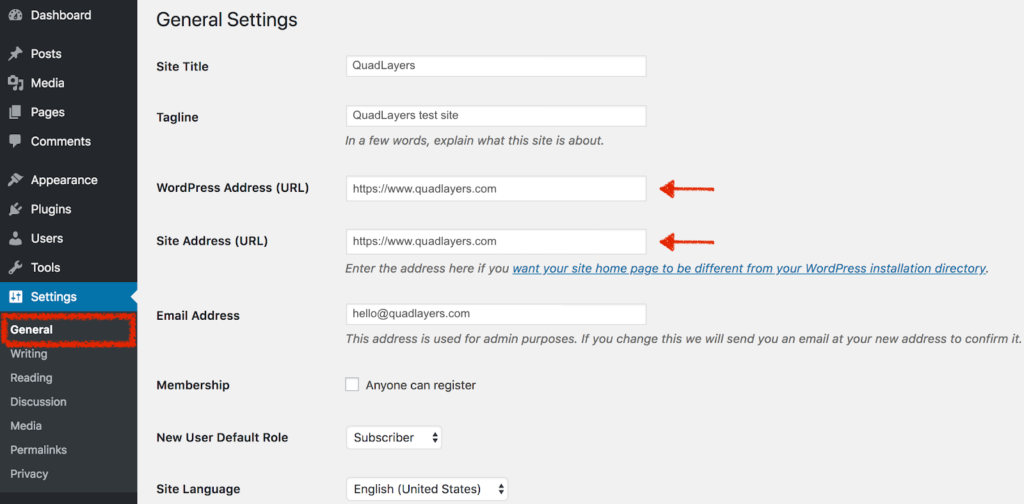
Conflits avec les thèmes et les plugins
Comme mentionné précédemment, les conflits de plugins et de thèmes sont l'un des problèmes les plus courants qui entraînent l'arrêt du paiement WooCommerce. Pour vérifier si c'est le cas, accédez à la page qui pose problème, cliquez avec le bouton droit de la souris et accédez à Inspect > Console . Si vous voyez une erreur JavaScript, le problème est probablement causé par un thème ou un plugin.
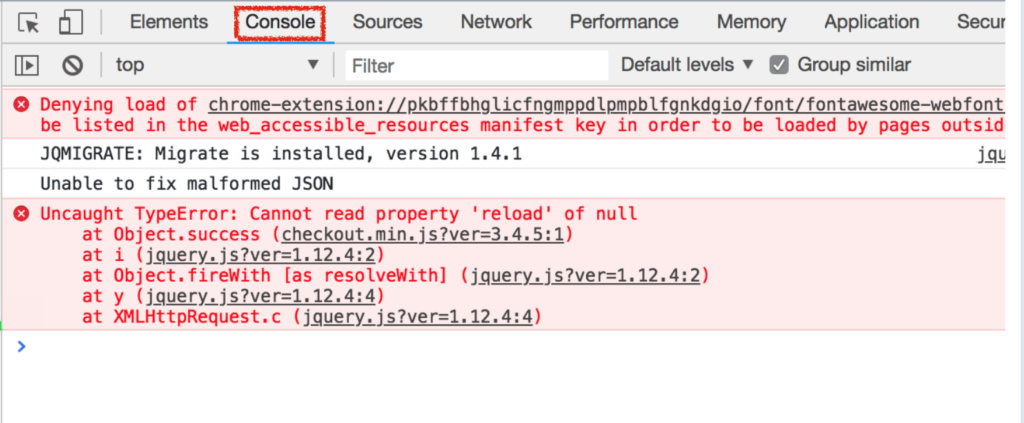 Si tel est le cas, désactivez tous les plugins et thèmes en suivant les étapes décrites au point 1.
Si tel est le cas, désactivez tous les plugins et thèmes en suivant les étapes décrites au point 1.
Problèmes causés par les e-mails transactionnels
Parfois, les e-mails transactionnels liés au paiement peuvent entraîner l'arrêt du paiement dans WooCommerce. Si vous pensez que cela peut être le problème, vous pouvez activer un filtre pour envoyer les e-mails une fois la commande terminée. Cela accélérera les choses et résoudra peut-être le problème.
add_filter( 'woocommerce_defer_transactional_emails', '__return_true' );
Limite de mémoire WordPress
La limite de mémoire WP peut également créer des problèmes et empêcher le paiement WooCommerce de fonctionner correctement. Lorsque cela se produit, vous verrez l'un de ces messages sur votre site.
Erreur fatale : Taille de mémoire autorisée de 33554432 octets épuisée (tentative d'allouer 2356915 octets) dans /home4/xxx/public_html/wp-includes/plugin.php sur la ligne xxx
Ou
Erreur 413 : entité de requête trop grande
Il existe deux options pour résoudre ce problème. Tu peux:
- Augmentez la mémoire vous-même
- Contactez votre hébergeur
Si vous avez des compétences en codage et que vous souhaitez résoudre le problème vous-même, vous pouvez essayer l'une de ces trois méthodes :
- Editez le fichier wp-config.php
- Fichier PHP.ini
- fichier .htaccess
Voyons comment localiser et modifier chacun d'eux. Conseil de pro : les méthodes suivantes impliquent la modification des fichiers principaux de WordPress. Cela signifie que vous pouvez casser votre site en cas de problème, donc avant de le modifier, nous vous recommandons de créer une sauvegarde complète de votre site. Si vous ne savez pas comment faire, suivez ce tutoriel.
A) Modifier le fichier wp-config.php
Pour accéder et modifier le fichier wp-config.php , vous avez deux options :
- cPanel
- Client FTP
Si vous essayez l'option cPanel , vous trouverez le fichier wp-config.php sous File Manager > public_html . Par contre, si vous utilisez un client FTP, le fichier wp-config.php se trouve dans le dossier public_html . Quelle que soit la méthode que vous utilisez, vous devez télécharger le fichier, le modifier et le télécharger à nouveau.
Pour augmenter la limite de mémoire WP, ajoutez le code suivant avant la ligne qui dit C'est tout, arrêtez de modifier ! Bon blog .
définir('WP_MEMORY_LIMIT', '256M');Ce script indique essentiellement à WordPress d'augmenter la limite de mémoire PHP à 256 Mo. Si cela ne fonctionne pas, vous pouvez augmenter la limite à 512 Mo, mais dans la plupart des cas, 256 Mo devraient suffire.
REMARQUE : Il convient de noter que la mémoire WordPress peut être différente de la mémoire du serveur, nous vous recommandons donc de définir cette limite quels que soient les paramètres de mémoire de votre serveur.
Alternativement, si vous ne vous sentez pas à l'aise pour éditer les fichiers principaux, vous pouvez contacter votre société d'hébergement.
B) Modifier le fichier PHP.ini
Une autre façon d'augmenter la limite de mémoire dans WordPress consiste à modifier le fichier PHP.ini . Pour ce faire, allez dans le dossier public_html ou partout où vous avez installé WordPress et recherchez un fichier appelé php.ini . Là, collez la ligne de code suivante pour augmenter la limite à 256 Mo.
limite_mémoire = 256M
C) Modifier le fichier .htaccess
Une troisième option pour augmenter la limite de mémoire WP et résoudre le problème qui peut empêcher WooCommerce de fonctionner consiste à modifier le fichier .htaccess . Ce fichier se trouve dans le dossier racine mais si vous avez installé WordPress sur votre domaine principal, vous trouverez le fichier htaccess sous le dossier public_html . Il s'agit d'un fichier caché, alors assurez-vous d'activer les fichiers cachés.

Une fois que vous avez localisé le fichier .htaccess, collez ce code pour augmenter la limite de mémoire :
php_value memory_limit 256M
Erreur d'appel AJAX causée par le fichier index.html
Un autre problème courant qui peut empêcher la page de paiement WooCommerce de fonctionner correctement est une réponse non valide d'un appel AJAX causée par un fichier index.html .
Pour résoudre ce problème, accédez à l'onglet XHR (XMLHttpRequest) sur la console du développeur et vérifiez la réponse. Si la réponse est HTML au lieu de JSON, le problème est probablement causé par un fichier index.html dans le répertoire racine.
Le moyen le plus simple de résoudre ce problème consiste à supprimer le fichier index.html . Cependant, si vous ne souhaitez supprimer aucun fichier, vous pouvez ajuster la directive indexes sur les paramètres du serveur et donner la priorité à index.php sur index.html .
Il convient de noter que certains plugins de mise en cache peuvent également ajouter du HTML à la réponse JSON, ce qui peut également être la cause du problème si vous utilisez l'un de ces outils.
3. Les e-mails de confirmation ne contiennent pas de liens de téléchargement
Un autre problème courant de WooCommerce qui peut vous causer beaucoup de problèmes est lorsque les e-mails de confirmation que vous envoyez après qu'un client a acheté un produit téléchargeable ne contiennent pas de liens de téléchargement. Comme vous pouvez l'imaginer, cela peut créer de nombreuses plaintes car les utilisateurs ne peuvent pas télécharger ce qu'ils viennent d'acheter.
Ce problème est dû au fait que la table SQL wp_woocommerce_downloadable_product_permissions est manquante dans votre base de données. Cela se produit car lorsque vous activez WooCommerce sur votre site, certaines tables SQL sont ajoutées à votre base de données. Cependant, ce processus peut parfois échouer si le préfixe des tables WordPress SQL, stocké dans le fichier wp-config.php , est trop long.
Pour résoudre ce problème, vous devez renommer le préfixe de la table WordPress SQL. Les noms peuvent contenir plus de 64 caractères, nous vous recommandons donc de choisir un préfixe ne contenant pas plus de 20 à 25 caractères.
Pour changer les préfixes des tables WordPress SQL, vous avez deux options :
- Utilisez des plugins comme Change Table Prefix ou Brozzme DB Prefix. Ces outils n'ont pas été mis à jour depuis un moment, mais ils font toujours le travail.
- Renommez les tables manuellement. Pour cela, vous devrez utiliser phpMyAdmin, réduire le préfixe de la table et mettre à jour la valeur du préfixe dans wp-config.php . Ensuite, désactivez WooCommerce et réactivez-le pour forcer la création des tables SQL manquantes.
NOTE : Quelle que soit la méthode que vous choisissez, nous vous recommandons de créer une sauvegarde de votre site avant de commencer.
4. Les pages ne s'affichent pas dans WooCommerce
Si vous rencontrez des problèmes avec des pages qui n'affichent pas de contenu. Il peut y avoir plusieurs raisons à cela, mais dans la plupart des cas, les éléments suivants vous aideront à y remédier :
- Créez une nouvelle page, ajoutez le bon shortcode et publiez-le.
- Ensuite, allez dans WooCommerce > Paramètres > Général pour sélectionner la page que vous venez de créer et appuyez sur Enregistrer .
5. Erreur fatale : appel à la fonction indéfinie is_woocommerce_active()
Si vous rencontrez ce problème et que la page de paiement ne fonctionne pas dans votre boutique WooCommerce, il y a deux causes probables :
- Plugins obsolètes
- Thèmes tiers
Pour résoudre ce problème, assurez-vous d'abord que tous vos plugins sont à jour. Si cela ne résout pas l'erreur, désactivez votre thème, passez à Twenty Sixteen et réactivez le plugin. Ensuite, vous pourrez revenir au thème que vous préférez.
6. Passez à la caisse et les boutons Payer avec PayPal ne fonctionnent pas
Si vous rencontrez des problèmes avec les boutons Procéder au paiement et Payer avec PayPal et que le problème n'est pas causé par un conflit de plugin ou de thème, vous pourrez peut-être le résoudre avec un peu de CSS. Parfois, certains conteneurs < div> ont un ensemble flottant qui peut causer des problèmes .
Pour résoudre ce problème, vous pouvez effacer les flottants une fois qu'ils sont terminés ou définir overflow:hidden sur le < div> contenant. De cette façon, vous coupez le débordement et masquez le reste du contenu.
Pour effacer les flottants du conteneur <div> , dans votre tableau de bord WordPress , accédez à Apparence > Personnaliser > CSS supplémentaire et collez le code suivant :
.e1120-2.x-container, .e1120-10.x-container { clear: both; }Alternativement, vous pouvez coller le code dans le fichier style.css de votre thème enfant. Si vous n'avez pas de thème enfant, vous pouvez en créer un ou utiliser l'un de ces plugins.
7. ssl_error_rx_record_too_long
Si votre page de paiement WooCommerce ne fonctionne pas et que vous voyez l'erreur suivante :
SSL a reçu un enregistrement qui dépassait la longueur maximale autorisée. (Code d'erreur : ssl_error_rx_record_too_long)
Il y a une mauvaise configuration de SSL/apache. Si tel est votre cas, vous devrez contacter votre fournisseur d'hébergement car il ne s'agit pas d'un problème WooCommerce. Alternativement, si vous n'avez pas besoin d'utiliser SSL, vous pouvez désactiver le paramètre Forcer SSL depuis WooCommerce > Paramètres .
De plus, vous pouvez désactiver l'option Forcer le paiement sécurisé à partir de l'onglet Paiement . 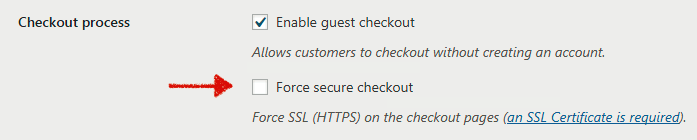
8. Le bouton Passer une commande ne fonctionne pas
Si le bouton Passer une commande sur la page de paiement ne fonctionne pas, il y a probablement un conflit de thème ou de plug-in . Suivez simplement les étapes décrites ci-dessus et votre boutique sera opérationnelle en un rien de temps.
9. erreurs session_start
Si vous voyez des avertissements comme celui-ci dans l'en-tête de votre site, il y a un problème avec votre serveur.
Attention : session_start() [function.session-start] : open(xxx) a échoué : autorisation refusée (13) dans xxx/wp-content/plugins/woocommerce/woocommerce.php à la ligne XX
Ceci est causé par l'une de ces deux choses :
- Les sessions PHP ne sont pas configurées correctement
- Le répertoire des sessions (/ tmp ) n'est pas accessible en écriture
Pour résoudre ce problème, vous devrez contacter votre fournisseur d'hébergement.
Que faire lorsque la caisse ne fonctionne plus ?
Avoir des problèmes sur la page de paiement est le pire cauchemar pour toute boutique en ligne. Cependant, si vous rencontrez des problèmes avec votre paiement, ne paniquez pas. Différents problèmes peuvent avoir des origines différentes, il peut donc être difficile de savoir ce qui cause le problème.
Dans la plupart des cas, un conflit de plugins ou de thèmes est à blâmer, alors essayez d'abord de désactiver tous vos plugins et thèmes comme décrit au point 1. Si cela ne résout pas les problèmes, essayez les différentes solutions que nous avons couvertes dans ce guide en fonction du type de message d'erreur que vous obtenez. Si vous ne trouvez pas la solution, vous pouvez consulter le guide de dépannage de WooCommerce.
Conclusion
Dans l'ensemble, plusieurs raisons peuvent entraîner l'arrêt du paiement dans WooCommerce . Dans ce guide, nous vous avons montré plusieurs solutions pour résoudre les problèmes les plus courants auxquels la plupart des utilisateurs sont confrontés.
Certains de ces problèmes sont plus faciles à résoudre que d'autres, mais dans la plupart des cas, vous pouvez les résoudre sans avoir à contacter votre hébergeur.
Pourriez-vous résoudre les problèmes avec la page de paiement et remettre votre magasin en marche ? Vous rencontrez des problèmes qui ne sont pas traités dans ce guide ? Faites-nous savoir dans la section commentaires ci-dessous! Nous serons heureux de vous aider !
